win10系统怎么使用扫描功能?最近有用户询问这个问题,win10系统内置有扫描功能,方便用户扫描各种文件,具体应该怎么操作呢?针对这一问题,本篇带来了详细的win10扫描功能使用教程,操作简单易上手,分享给大家,感兴趣的继续看下去吧。
win10扫描功能使用教程汇总
方法一:
1、首先,右键点击桌面左下角的“开始”按钮,在弹出的菜单中选择“运行”菜单项;

2、接着,这时就会打开windows10的“运行”窗口,在窗口中输入命令“wfs”,然后点击“确定”按钮;

3、最后,就可以打开windows10的“传真和扫描”窗口。
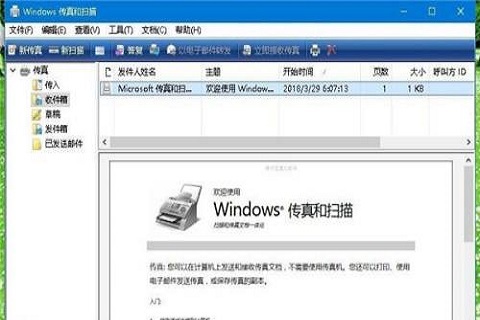
方法二:
1、在windows10系统桌面,点击左下角的“开始”按钮,在弹出的菜单中点击“windows附件”菜单项;

2、在打开的windows附件下拉菜单中点击“windows传真和扫描”菜单项;
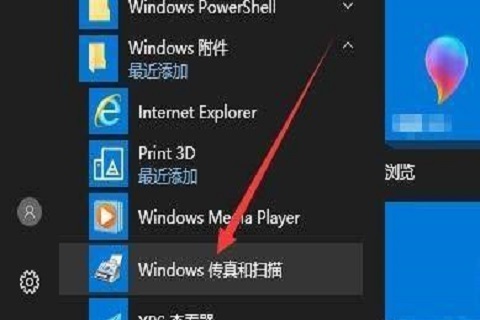
3、这时就可以打开windows10系统“传真和扫描”功能页面了,在这里就可以直接使用扫描仪了。

以上就是win10系统怎么使用扫描功能?win10扫描功能使用教程汇总的详细内容,更多关于win10如何打开扫描功能的资料请关注代码网其它相关文章!





发表评论